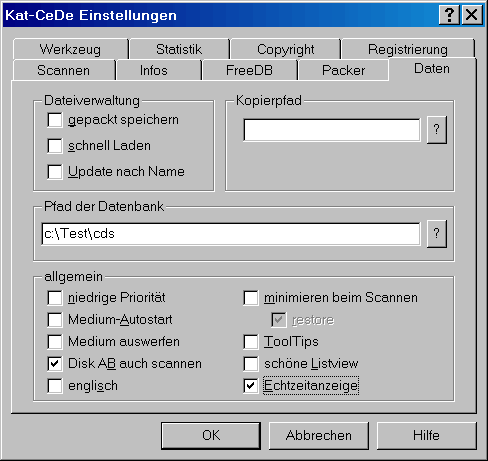
In dieser Dialogbox kann man Einstellungen vornehmen, wie Kat-CeDe mit den Daten umgeht und auch Einstellungen für den Multitaskingbetrieb.
Die Dialogbox ist in Bereiche unterteilt, die inhaltlich einen Zusammenhang haben. Der erste Bereich umfaßt die Verwaltung der Daten. Folgende Auswahlmöglichkeiten stehen hier zur Verfügung:
·
gepackt speichern
Ist dieser Punkt aktiviert, so
werden die Kataloge von Kat-CeDe im ZIP-Format gespeichert. Damit
dieses möglich ist, müssen die Programme PKZIP und PKUNZIP
installiert sein. Ich persönlich empfehle, von dieser Option
keinen Gebrauch zu machen, denn große Platten sind mittlerweile
recht billig. Suchen mit gepackten Archiven dauert recht lange und
ich habe immer wieder Probleme mit dem Handling dieser Option.
·
schnell laden
Ist dieser Punkt aktiviert, so
arbeitet Kat-CeDe mit einer speziellen Datei, die u. a. den
Programmstart einer gewissen Zahl von CDs drastisch beschleunigt. In
dieser Datei werden nur die wichtigsten Informationen zu allen CDs
vermerkt, so daß Kat-CeDe beim Start nicht alle Dateien ansehen
muß.
·
Update nach Namen
Beim Update eines Kataloges wird
normalerweise immer der komplette Pfad berücksichtigt. Aktiviert
man diese Option, so wird nur der Name beim Update berücksichtigt.
Im nächsten Bereich kann man den Pfad zum Speichern der Kataloge angeben. Entweder man kennt den Pfad und gibt ihn in der Textzeile ein oder man drückt das Fragezeichen. Es erscheint dann die typische Auswahlbox von Windows zur Angabe eines Pfades.
Der mit "allgemein" bezeichnete Abschnitt enthält folgende Einstellmöglichkeiten für das Verhalten von Kat-CeDe:
·
niedrige Priorität
Ist diese Option aktiviert,
schaltet Kat-CeDe sich selbst auf niedrige Priorität, sobald
eine längere Aktion (Scannen, Suchen) gewählt wird.
Vorteil: Andere Programme laufen sauberer, wenn Kat-CeDe arbeitet.
Nachteil: Suchen bzw. Scannen dauert doch je nach Belastung
wesentlich länger.
·
Medium-Autostart
Ist diese Option aktiviert, zeigt
Kat-CeDe den Inhalt einer neu eingelegten CD sofort an, sofern sich
diese schon im Katalog befindet. Damit diese Option funktioniert, muß
für das entsprechende Laufwerk die automatische Benachrichtigung
beim Wechsel aktiviert sein. Windows9x hat die Benachrichtigung als
Standard aktiviert.
·
Medium auswerfen
Ist dieser Punkt aktiviert und wird
ein Wechselmedium eingelesen, so versucht Kat-CeDe nach Beendigung
des Scannvorganges das Medium auszuwerfen.
·
Disk AB auch scannen
Standardmäßig werden
Diskettenlaufwerke in Kat-CeDe nicht unterstützt. Möchte
man auch mit Disketten arbeiten, muß diese Option aktiviert
sein.
·
englisch
Ist dieser Punkt aktiviert, so wird eine
englischsprachige Programmoberfläche aktiviert. Die vollständige
Umstellung auf eine andere Sprache geschieht erst nach einem
Programmneustart.
·
Minimieren beim Scannen
Ist diese Option aktiviert,
verkleinert Kat-CeDe das eigene Fenster, sobald eine längere
Aktion (Scannen, Suchen) gewählt wird. Ist die Aktion beendet,
wird das Fenster wieder hergestellt und es piept einmal kurz.
·
restore
Ist diese Option gewählt, so
restauriert Kat-CeDe das eigene Fenster wieder, wenn eine längere
Aktion beendet wurde. Dieser Punkt ist nur wirksam, wenn Minimieren
beim Scannen aktiviert ist.
·
ToolTips
Mit ToolTips werden kleine Fenster
aktiviert, die erscheinen, sobald man in der CD-Anzeige mit dem
Cursor über einem Eintrag mit Kommentar steht.
·
schöne Listview
Mit diesem Schalter aktiviert
man eine programmeigene Anzeige für die Einträge in den
Listviews. Leider führt dieser Eintrag bei einigen
Installationen dazu, daß überhaupt keine Texte mehr
angezeigt werden und deshalb ist er schaltbar gemacht worden. Wenn
man ihn aktiviert, erhält man folgende Vorteile:
1.
Markierungen in den Listenanzeigen gehen über die ganze
Zeile.
2. In Listenanzeigen kann man die ganze Zeile zum Markieren
benutzen.
3. In der Datei- und Ergebnisanzeige werden entpackte
Verzeichnisse durch ein rotes Symbol dargestellt.
·
Echtzeitanzeige
Mit
diesem Schalter aktiviert man die Echtzeitanzeige. Echtzeitanzeige
bedeutet das man Ergebnisse einer Aktion auf dem Bildschirm angezeigt
bekommt sobald sich etwas ändert. Beispiel ist die Suche. Sobald
ein neues Suchergebnis vorliegt wird dieses auch im entsprechenden
Fenster angezeigt. Vorteil: man sieht sofort was los ist. Nachteil:
es kostet mehr oder weniger Zeit. Wenn man schnell sein möchte
dann die Echtzeitanzeige bitte ausschalten. Zeitbeispiele:
1.
Suche nach * mit ca. 44.000 Treffern ohne ca. 96 Sekunden und mit ca.
290 Sekunden.
2. Suche nach exe mit ca. 1.500 Treffern ohne ca. 1
Sekunde und mit ca. 7 Sekunden.
Gemessen mit einem P-IV 2.6GHz.
Im nächsten Bereich rechts oben kann man einen Kopierpfad festlegen. Dieser Pfad wird immer dann benutzt, wenn man aus Kat-CeDe heraus Dateien von CDs kopieren möchte. Entweder man kennt den Pfad und gibt ihn in der Textzeile ein oder man drückt das Fragezeichen und es erscheint die typische Auswahlbox von Windows zur Angabe eines Pfades.